

よくある質問
「ノートン インターネット セキュリティ 月額版」から「常時安全セキュリティ24」にアプリを切り替えたい
「ノートン インターネット セキュリティ 月額版」から切り替える場合は、以下の手順に従って「常時安全セキュリティ24」をインストールした後、「ノートン インターネット セキュリティ 月額版」をアンインストールしてください。両方のセキュリティソフトがインストールされたままだと、PCに不具合が発生する可能性があります。必ずどちらか一方をアンインストールしてください。
-
- ■「常時安全セキュリティ24」をインストールする
- 1.お申し込み完了後に、ご契約状況の確認ページへアクセスし、「アプリのインストール」ボタンをクリックしてください。
- ※アカウント発行完了メールのリンクからもインストールが可能です。
- 2.インストール画面がブラウザーで表示されます。「Windows PC版をダウンロード」をクリックしてください。
- ※ファイル名を変更しないでください。
- 3.ファイル「niftySec24_(文字列).exe」をクリックし、開いてください。
- 4.「同意して続く」をクリックします。
- 5.常時安全セキュリティ24のアカウント情報を入力するログイン画面が表示された場合は、「セキュリティ@nifty アカウント発行メール」メールに記載されているメールアドレスとパスワードを入力し、「ログイン」をクリックしてください。
- ※ログイン画面が表示されない場合があります。
- 6.初回ログイン時には、パスワードを変更する必要があります。新しいパスワードを入力し、「変更」をクリックしてください。
- ※入力しているパスワードの強度が「弱」だと変更することができませんので、ご注意ください。「中」以上にする場合は、8文字以上で数字が1文字以上、アルファベットの大文字または小文字を使用する必要があります。
- 7.パスワードの変更が正常に完了したら、「次へ」をクリックしてください。
- 8.「続行」をクリックしてください。
- 9.インストールが完了します。
- ■「ノートン インターネット セキュリティ 月額版」をアンインストールする
- 1.「ノートン インターネット セキュリティ 月額版」のアプリがインストールされている場合、「別のセキュリティ製品が競合を引き起こしている」というというメッセージが表示されます。その場合は「削除」ボタンをクリックしてください。
- 2.「プログラムと機能」のウィンドウが表示されます。リストから「Norton Internet Security Online」を選択し、「アンインストールと変更」をクリックします。
- 3.「Norton Internet Security Online」のアンインストール画面が表示されます。ユーザーデータの削除有無を選択し、「アンインストール」ボタンをクリックします。
- 4.アンインストールが開始されます。完了後、PCの再起動が必要となります。「今すぐ再起動」をクリックして、再起動を行ってください。
- ■「常時安全セキュリティ24」の設定を行う
- 1インストールしたアプリのステータスに「アクションが必要です」と表示され、各ブラウザの拡張機能の設定を求められた場合は「設定」をクリックして各設定を実施していただく必要があります。設定方法はこちらの項番2をご確認ください。
- 2.「保護されています」の表示が出れば、設定は完了となります。








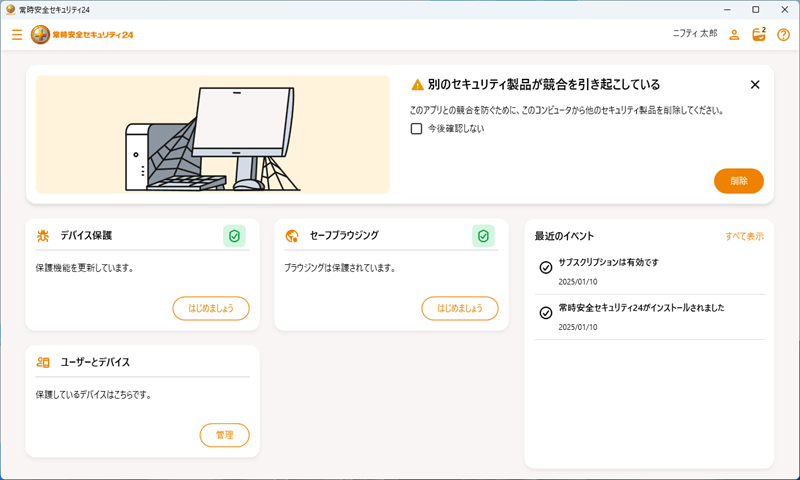
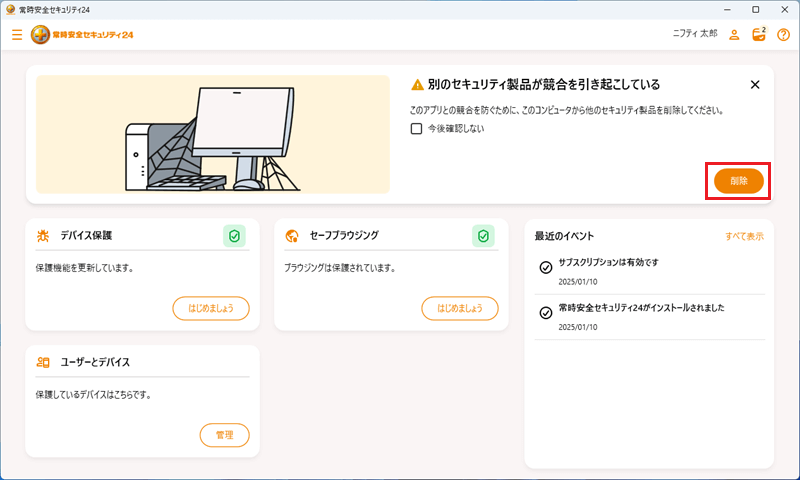
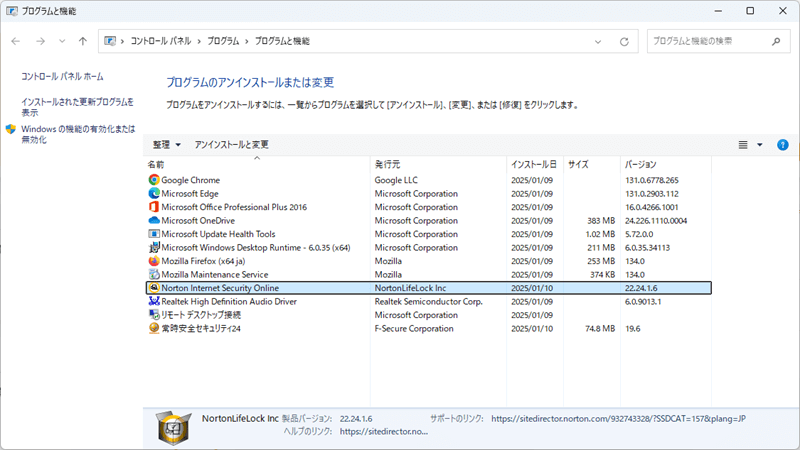
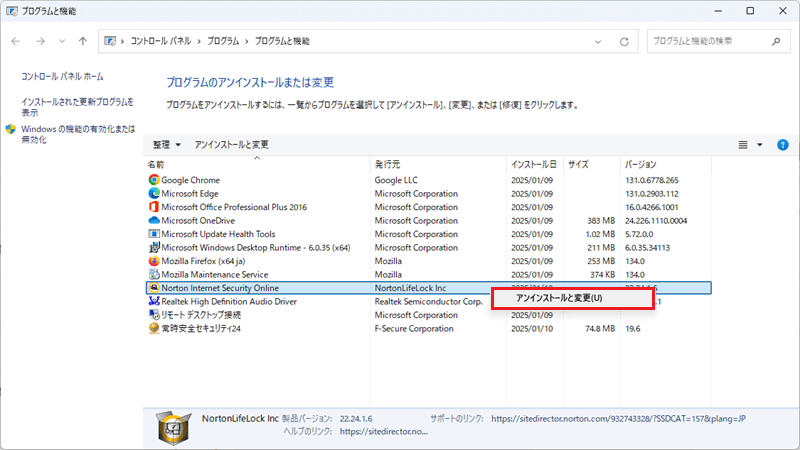
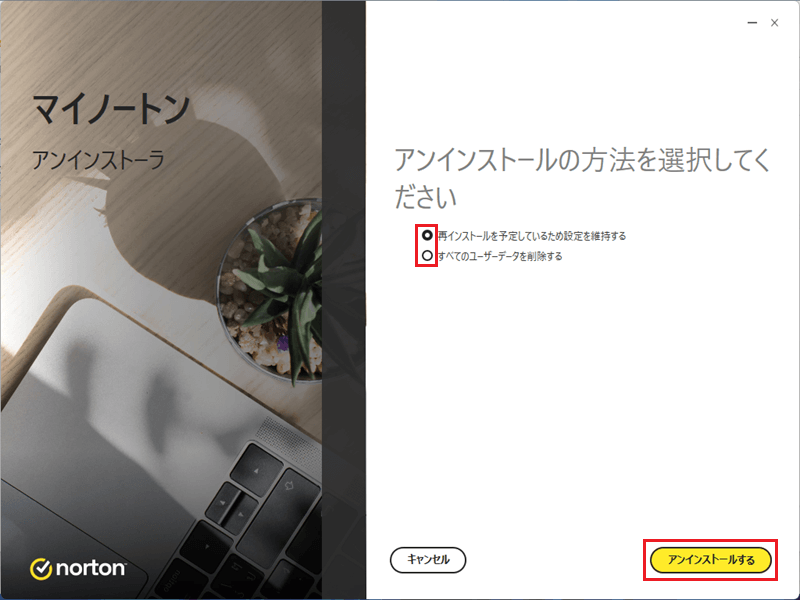
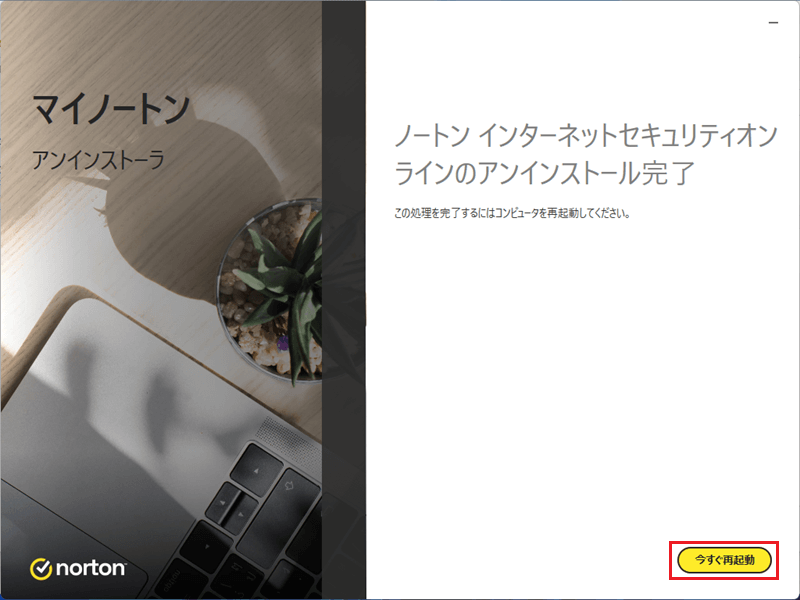


最終更新日:2025年12月04日

